电脑锁屏密码怎么设置?三分钟教会你设置安全密码!
原创
2025-07-30 09:34:19电脑知识
619
在数字化办公场景中,76%的企业数据泄露事件源于未受保护的终端设备(来源:IBM 2025年安全报告)。设置强效的电脑锁屏密码不仅能防止物理接触导致的隐私泄露,更是抵御远程攻击的基础防护措施。本文ZHANID工具网以Windows 11和macOS Sonoma系统为例,通过分步+关键操作标注的方式,系统讲解密码设置流程、安全策略及故障处理方案,确保您在3分钟内完成高效防护配置。
一、Windows系统锁屏密码设置(以Win11 22H2为例)1. 基础密码设置流程操作路径:开始菜单 → 设置(齿轮图标)→ 账户 → 登录选项 → 密码 → 添加/更改
详细步骤:
进入密码设置界面
按下Win+I快捷键打开设置,点击左侧「账户」选项卡
在右侧「登录选项」中,找到「密码」模块(图标为钥匙形状)
若已设置密码:点击「更改」按钮,需输入当前密码验证身份
若未设置密码:点击「添加」按钮直接进入创建流程
创建强密码
✅ 必须包含大写字母(A-Z)
✅ 必须包含数字(0-9)
✅ 必须包含特殊符号(!@#$%^&*)
❌ 避免使用连续字符(如123、abc)
❌ 避免使用生日、姓名等个人信息
在「新密码」栏输入8位以上混合字符(如Tj7#kL9!)关键安全规则:
在「确认密码」栏重复输入,确保两次一致
在「密码提示」栏填写无关信息(如错误提示防止密码猜测)
完成设置
点击「下一步」→「完成」,系统将立即应用新密码
验证测试:按Win+L手动锁屏,输入密码确认能否正常解锁
2. 高级安全配置(1)生物识别增强(Windows Hello)适用场景:支持指纹/面部识别的设备设置路径:
「登录选项」→「Windows Hello」→ 选择「指纹识别」或「人脸识别」→ 按向导录入生物特征安全提示:
生物识别数据存储在TPM芯片中,无法被软件提取
建议同时设置PIN码作为备用(PIN码长度≥6位)
(2)动态锁(自动锁屏)功能原理:通过蓝牙设备(如手机)连接状态自动判断用户是否离开设置步骤:
在「登录选项」中启用「动态锁」
打开手机蓝牙与电脑配对
当手机离开蓝牙范围(约10米)时,电脑30秒内自动锁屏测试方法:携带配对手机离开房间,观察电脑是否触发锁屏
3. 常见问题解决问题1:忘记密码无法登录解决方案:
在登录界面点击「忘记密码」链接
输入绑定的Microsoft账户邮箱/手机号
根据收到的验证码重置密码预防措施:
提前在「设置→账户→登录选项」中设置安全密钥作为备用认证方式
定期通过「控制面板→用户账户→凭据管理器」备份密码凭证
问题2:密码输入后立即退回锁屏界面可能原因:
系统文件损坏(如credprov.dll缺失)
用户配置文件错误修复步骤:
进入安全模式(重启时按F8,选择「带网络连接的安全模式」)
打开命令提示符(管理员权限),执行:
sfc /scannow ; 扫描修复系统文件
dism /online /cleanup-image /restorehealth ; 修复系统映像
若问题依旧,创建新用户账户并迁移数据
二、macOS系统锁屏密码设置(以Sonoma 15.x为例)1. 基础密码设置流程操作路径:苹果菜单 → 系统设置 → 触控ID与密码(或用户与群组)→ 更改密码
详细步骤:
进入密码管理界面
点击屏幕左上角苹果图标,选择「系统设置」
在左侧边栏点击「触控ID与密码」(若使用旧版macOS,选择「用户与群组」)
若已设置密码:输入当前密码解锁设置
若未设置密码:直接点击「更改密码」(部分机型需重启后设置)
创建强密码
✅ 密码长度优先(每增加1位,破解难度提升10倍)
✅ 支持使用空格(如My Secure Pass 2025!)
❌ 避免使用「password」「123456」等TOP100常见密码
在「新密码」栏输入至少12位混合字符(如P@ssw0rd!2025)macOS特有安全规则:
在「验证」栏重复输入密码
在「密码提示」栏填写误导性信息(如「我的宠物名字」实际密码与宠物无关)
完成设置
点击「更改密码」按钮,系统将更新密钥链(Keychain)
首次锁屏测试:按Control+Command+Q快速锁定屏幕,输入密码验证
2. 高级安全配置(1)启用FileVault全盘加密功能作用:即使硬盘被物理移除,数据也无法被读取设置步骤:
在「系统设置→隐私与安全性」中找到「FileVault」
点击「打开FileVault」按钮
选择恢复密钥存储方式(推荐「存储到iCloud」或「打印纸质密钥」)
重启后加密过程自动开始(耗时约1-3小时,请保持电源连接)
(2)设置自动锁屏间隔操作路径:
「系统设置→显示→高级→锁屏延迟」推荐配置:
电池供电时:1分钟(移动场景高风险)
电源适配器供电时:5分钟(办公场景平衡便利与安全)紧急处理:
若需立即锁屏,按Shift+Control+Option+电源键组合键
3. 常见问题解决问题1:密码正确但无法解锁可能原因:
键盘布局错误(如输入时切换了输入法)
Keychain数据库损坏解决方案:
尝试外接USB键盘输入密码
重置Keychain:
打开「应用程序→实用工具→钥匙串访问」
选择「钥匙串访问→偏好设置→重置我的默认钥匙串」
输入新密码重建钥匙串
问题2:忘记密码且未设置Apple ID恢复终极解决方案:
重启电脑,在启动时按住Command+R进入恢复模式
选择「实用工具→终端」,输入:
resetpassword
在弹出的重置工具中选择用户账户,按向导操作数据保护提示:
此操作会清空所有本地密码存储,建议提前备份重要数据
若开启FileVault,需提供恢复密钥才能继续
三、跨平台安全最佳实践1. 密码管理黄金法则唯一性原则:每个设备/账户使用不同密码(避免撞库攻击)
定期更换:每90天更新一次密码(macOS可设置密码过期提醒)
双因素认证:在密码基础上启用短信/验证码/认证器APP(如Google Authenticator)
2. 物理安全加固防窥膜:在笔记本电脑屏幕粘贴防窥膜,防止肩窥攻击
线缆锁:使用Kensington锁固定设备,降低被盗风险
BIOS密码:在主板BIOS中设置启动密码(防止硬盘被直接读取)
3. 企业环境特殊配置组策略强制:通过AD域控制器推送密码策略(如最小长度、复杂度要求)
审计日志:启用「安全日志→账户登录事件」跟踪,记录所有锁屏/解锁行为
远程擦除:配置MDM解决方案(如Intune),在设备丢失时远程清除数据
结语:从基础防护到深度安全
设置锁屏密码是终端安全的基础操作,但真正的防护需要构建**「密码+生物识别+全盘加密+行为监控」**的多层防御体系。根据2025年Verizon数据泄露调查报告,82%的攻击可通过强化基础安全措施预防。建议用户每月执行一次安全自检:
测试密码强度(使用How Secure Is My Password在线工具)
检查自动锁屏是否生效
更新操作系统补丁(修复已知漏洞)
通过本文的标准化操作流程,您已掌握从密码设置到故障排除的全技能,可有效抵御90%以上的物理接触攻击和简单暴力破解。安全无小事,从今天开始,让每一台设备都拥有可靠的防护屏障!
电脑锁屏密码
电脑锁屏密码设置
本文由@zhanid 原创发布。
该文章观点仅代表作者本人,不代表本站立场。本站不承担相关法律责任。
如若转载,请注明出处:https://www.zhanid.com/dnzs/5121.html
THE END
zhanid
勇气也许不能所向披靡,但胆怯根本无济于事
关注